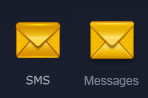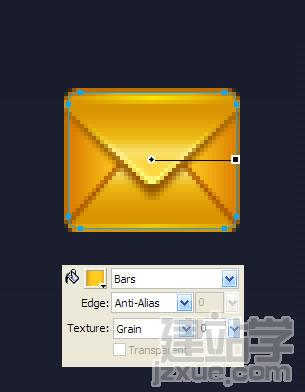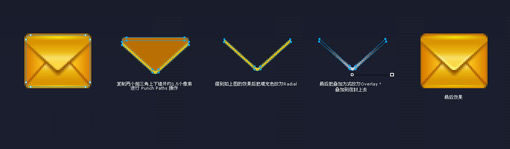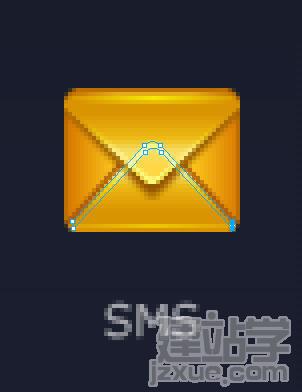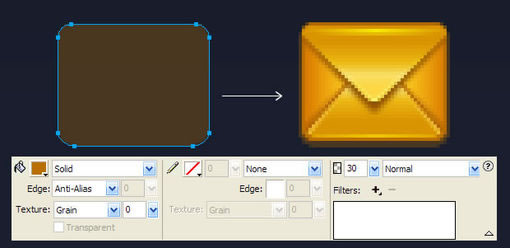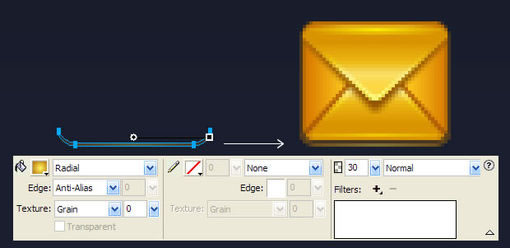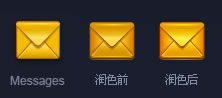|
Step 09 暂时把背景改成白色,我们可以看到之前一个倒三角因为使用了羽化,有一些像素从信封两边溢出了一点。 这里有两种方法可以对这些像素进行处理,一是Flatten为Bitmap,二是保留路径的前提下做遮罩,我偏向于后者,因为这样保留了路径,以后如有需要可以进行再编辑,操作如下图所示: Step 10 我们回到深色背景,有没有感觉到信封的两边显得有点平?我们用一个Bars或者Radial填充来加点效果上去。 Step 11 接下来为信封的上下三角形加单像素高光,因为之前已经反复讲过路径相减(Punch Path,您可以在Modify – Combine Paths菜单下找到它)的操作,这里不再作说明,如下图: Step 12 同理给下面的三角形加高光。 Step 13 因为背景是比较深的颜色,我们可以考虑加个发光。这里我们不去用FW的投影或发光滤镜,还是用Path,为什么?因为比较好控制,个人喜好吧。我们可以做一个比信封底层的圆角矩形上下左右多1px的新圆角矩形,不羽化,透明度30。 Step 14 再在加一道1px高光在下面。 Step 15 至此图标基本完成,下面进入润色阶段。我们把所有图层全选“复制”一份,然后迅速按下Ctrl+Alt +Shift+Z把图层平面化为位图,然后设置叠加方式为Overlay,透明度60,这样就会发现图标的饱和度、对比度被提高了,这是我个人比较喜欢的快速润色的方法,但并非任何时候都适用,某些时候你必须手动用FW自带的滤镜去调曲线、对比度、饱和度等参数。 Finish 最终效果(信封下方的三角用路径加了Path作为投影) |